Kaip transliuoti „Origin“ žaidimus per „Steam“.

Kaip transliuoti „Origin Games“, pvz., „Sims 4“ ar „SimCity“ per „Steam“.
Viena iš funkcijų, kurias galite pastebėti „Steam“, vadinama „Shader Pre-Caching“, tačiau funkcija turi tik nedidelį aprašymą ir gali būti šiek tiek sunkiai suprantama. Pagal funkcijos aprašą „Shader Pre-Caching leidžia Steam atsisiųsti iš anksto sukompiliuotus GPU atspalvius, atitinkančius jūsų sistemos konfigūraciją. Tai leidžia „Vulkan“ ir „OpenGL“ žaidimams greičiau įkelti ir pagerinti kadrų dažnio stabilumą žaidimo metu. Jei įjungta, „Steam“ prireikus rinks šešėlius iš jūsų sistemos. Įjungus šią funkciją, gali šiek tiek padidėti disko ir pralaidumo naudojimas.
Shaders yra funkcijos, kurios naudojamos pikselių spalvoms apskaičiuoti grafikos programinėje įrangoje, pavyzdžiui, vaizdo žaidimuose. Žaidimams, kuriuose naudojama Vulkan arba OpenGL grafikos API, šie šešėliai paprastai sukompiliuojami pirmą kartą paleidžiant žaidimą, o tada juos talpykloje saugo grafikos tvarkyklė.
Steam „Shader Pre-Caching“ sistema analizuoja jūsų kompiuterio grafinę aparatinę įrangą ir automatiškai atsisiunčia bei iš anksto sukompiliuoja atspalvius prieš jums paleidžiant žaidimą. Šis metodas sumažina atitinkamų žaidimų pirmojo įkėlimo laiką, taip pat gali padidinti arba pasiūlyti stabilesnį našumą. Ši funkcija kainuoja dėl nedidelio pralaidumo ir standžiojo disko naudojimo.
Akivaizdu, kad šešėliai turi būti atsisiųsti; be to, kiekvieną kartą, kai atitinkamas žaidimas užsidaro, „Steam“ siunčiama nedidelė anoniminė našumo ataskaita. Kalbant apie standžiojo disko naudojimą, dauguma vartotojų mato, kad funkcija naudoja tik kelis megabaitus. Nedidelis vartotojų skaičius pranešė, kad šešėliams naudojami keli gigabaitai.
Kaip išjungti „Shader“ išankstinę talpyklą
Jei esate tinkle, kuriame duomenų limitas yra ribotas, arba jei turite tik nedaug vietos saugykloje, galbūt norėsite išjungti „Shader Pre-Caching“. Norėdami tai padaryti, pagrindinio Steam lango viršutiniame kairiajame kampe spustelėkite „Steam“, tada išskleidžiamajame meniu spustelėkite „Nustatymai“.
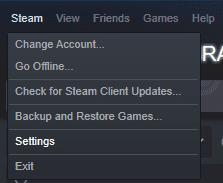
Atidarykite nustatymus spustelėdami „Steam“ pagrindinio „Steam“ lango viršutiniame kairiajame kampe, tada spustelėkite „Nustatymai“.
„Steam“ nustatymuose perjunkite į „Shader Pre-Caching“ skirtuką skirtukų sąrašo apačioje. Yra dvi parinktys „Įgalinti „Shader Pre-caching“ ir „Leisti „Vulkan Shader“ apdorojimą fone“. „Leisti Vulkan šešėlių apdorojimą fone“ sukonfigūruoja „Steam“, kad apdorotų atspalvius, net jei jūsų kompiuteris nėra visiškai neaktyvus. Tai gali būti naudinga, jei norite, kad atspalviai būtų iš anksto kompiliuojami, kai atsisiunčiate žaidimą.
Jei norite išjungti „Shader Pre-Caching“, tiesiog atžymėkite žymimąjį laukelį „Įgalinti „Shader Pre-Caching“. Spustelėkite „Gerai“ apatiniame dešiniajame kampe, kad išsaugotumėte pakeitimus.
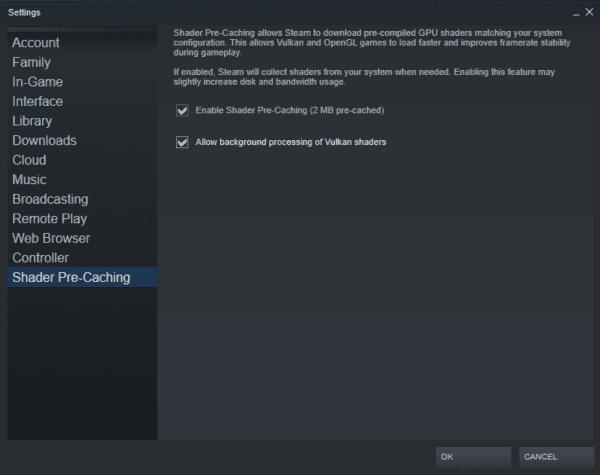
„Steam“ nustatymų skirtuke „Shader Pre-Caching“ panaikinkite žymėjimą „Įgalinti Shader Pre-Caching“.
Kaip transliuoti „Origin Games“, pvz., „Sims 4“ ar „SimCity“ per „Steam“.
Viena iš funkcijų, kurias galite pastebėti „Steam“, vadinama „Shader Pre-Caching“, tačiau funkcija turi tik nedidelį aprašymą ir gali būti šiek tiek
Jei žaidimų kompiuteryje turite kelis standžiuosius diskus, gali būti, kad daugiau nei vieną iš jų sukonfigūravote naudoti kaip Steam Sužinokite, kaip perkelti Steam žaidimo diegimo aplanką į kitą vietą mūsų kietajame kompiuteryje. važiuokite šiais žingsniais.
Jei esate kompiuterių žaidėjas, tikriausiai esate įdiegę „Steam“, nes tai yra populiariausia kompiuterinių žaidimų parduotuvė. Jei reguliariai žaidžiate žaidimus savo kompiuteryje, atlikdami šiuos veiksmus sukonfigūruokite „Steam“, kad ji automatiškai paleistų „Microsoft Windows“.
„Steam“ yra viena iš populiariausių žaidimų platformų pasaulyje. Jame yra tūkstančiai žaidimų, o kasdien pridedama dar dešimtys žaidimų.
Jei esate kompiuterių žaidėjas, beveik neabejotinai jūsų kompiuteryje įdiegta „Steam“. „Steam“ yra didžiausia kompiuterinių žaidimų parduotuvė. Kai atidarote „Steam“, tai
Žaisdami žaidimus „Steam“, kartais galite naudoti žiniatinklio naršyklę. Galbūt norite peržiūrėti vadovą arba įsigyti savo žaidimo DLC. Sužinosite, kaip pritaikyti Steam pagal savo skonį, pakeisdami žaidimo perdangos naršyklės pagrindinį puslapį atlikdami šiuos veiksmus.
Dažnos Steam avarijos gali turėti įvairių priežasčių. Čia yra 9 galimi sprendimai, kurie gali padėti jums grįžti į žaidimus.
Steam Deck yra galingas nešiojamas prietaisas, leidžiantis žaisti kompiuterinius žaidimus bet kur. Naudojant Steam Deck žaidimams emuliuoti, galima žaisti klasikinius žaidimus iš senesnių konsolių, kurie gali būti neprieinami šiuolaikinėse platformose.
Ieškote būdų, kaip atnaujinti PS5 vidinę atmintį? Tai geriausias vadovas, kurį galite rasti internete apie PS5 atminties atnaujinimą.
Sužinokite, kaip spręsti Juodas Mitas: Wukong avarijas, kad galėtumėte mėgautis šiuo jaudinančiu veiksmo RPG be pertraukų.
Sužinokite mūsų 8 geriausių belaidžių ausinių, remiantis jūsų biudžetu, gyvenimo būdu ir poreikiais, sąrašą.
Jei ieškote, kaip patobulinti savo nustatymus, peržiūrėkite šį būtinų žaidėjų įrangos sąrašą, kad pagerintumėte savo žaidimo patirtį.
Sužinokite, kaip ištaisyti klaidą, kai nesėkmingai prisijungiate prie serverio, klaidos kodas 4008, bandydami žaisti Warhammer 40,000: Darktide, ir sužinokite, kodėl ši klaida atsiranda.
Jei trūksta vidinės atminties jūsų Sony PlayStation 5 arba PS5, galbūt norėsite sužinoti PS5 NVMe reikalavimus atminties plėtrai
Gaukite geresnę žaidimų patirtį ir prijunkite VR Oculus Quest 2 prie kompiuterio. Štai kaip tai padaryta.
Sužinokite, kaip grąžinti PS4 ir PS5 žaidimus į „Playstation Store“ ir gauti pinigų grąžinimą. Sekite šiuos paprastus veiksmus ir pasinaudokite PlayStation pinigų grąžinimo politika.















